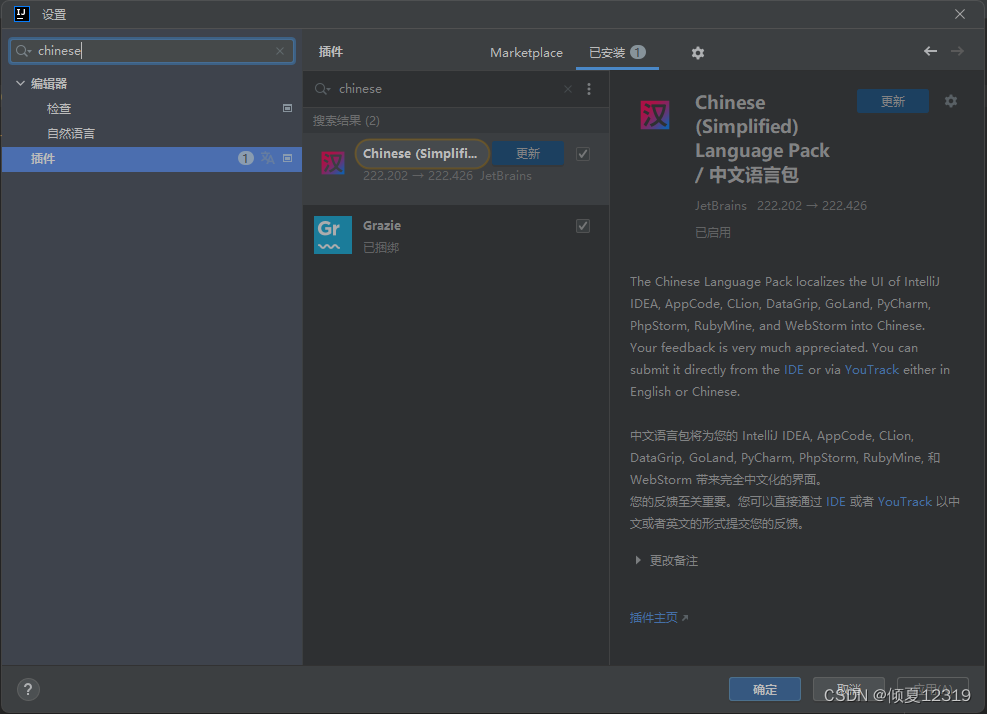JDK 安装

一、JDK的选择与下载
1.JDK的选择
目前的JDK的版本更新很快,已经到了JDK20了。但是对于普通的开发或者学习人员来说,选择较为稳定的JDK是更为合适的选择。当前稳定的JDK版本分别为JDK8和JDK11。
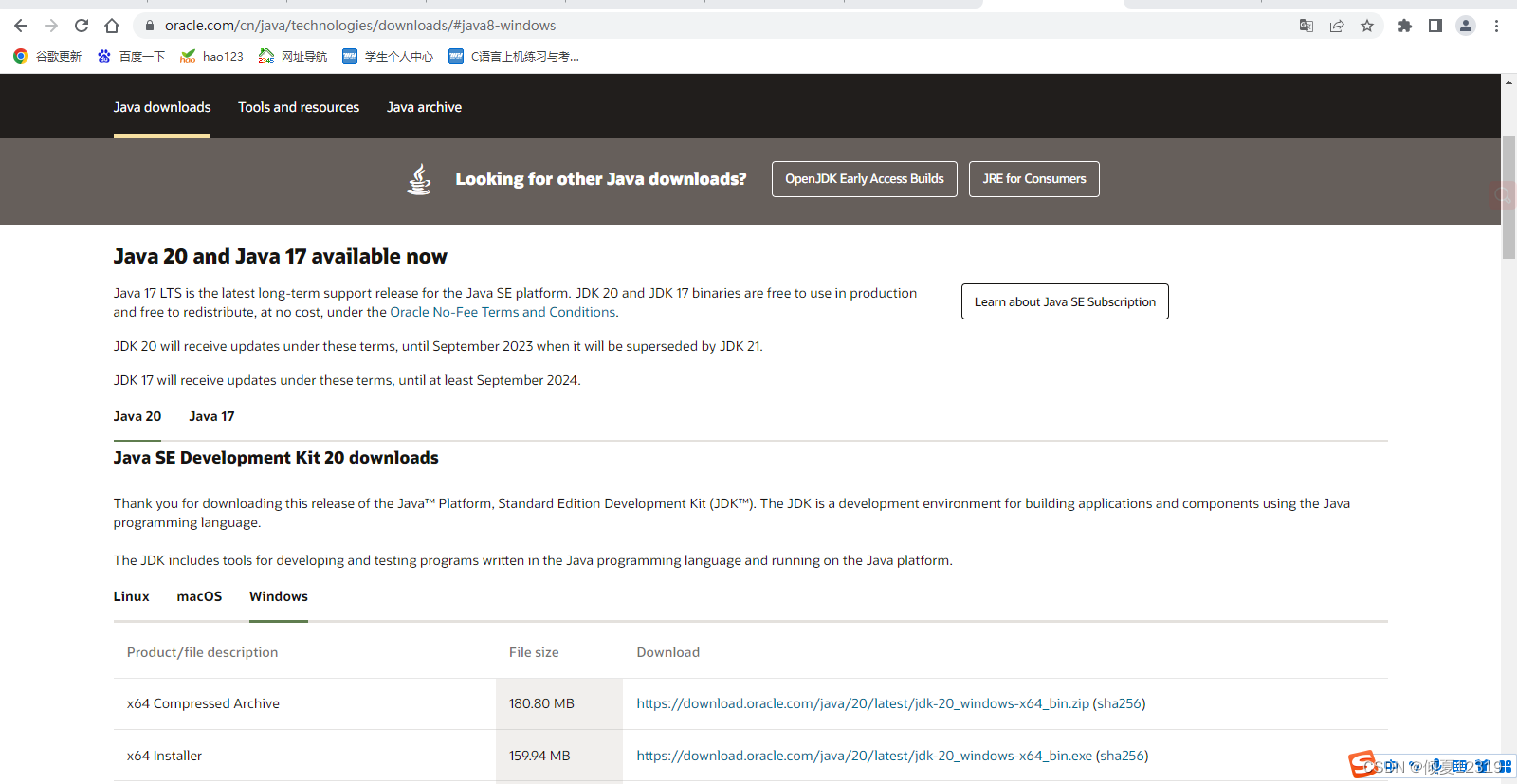
2.JDK的下载
以下为下载的官方网址,同时也可以到华为或其他的镜像网站去下载。
1.JDK官网下载地址:https://www.oracle.com/cn/java/technologies/downloads/
2.选择JDK版本及运行平台
3.点击如下图,即可开始下载

二、Java环境变量的配置



1、系统变量一:变量名为JAVA_HOME
变量名:JAVA_HOME
变量值:(这是你自己安装JDK时的路径)
作用:定义一个变量,供其他地方使用
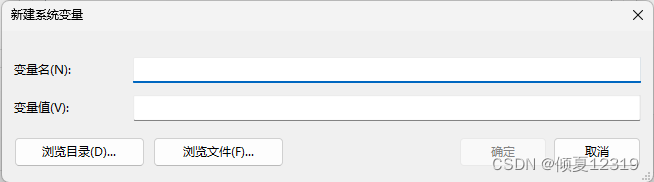
变量值复制你自己安装JDK时的路径
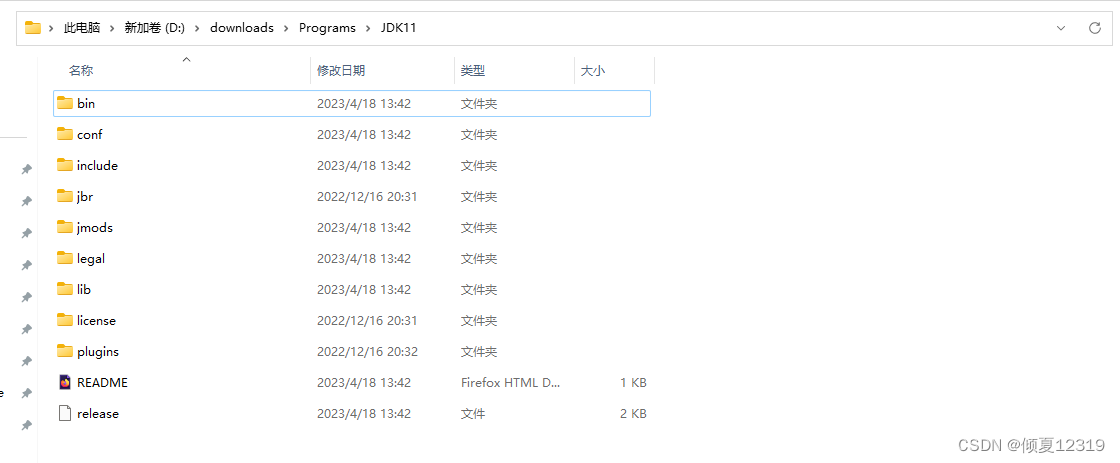
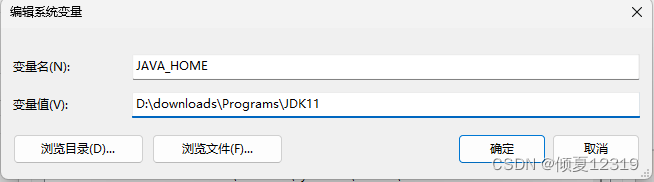
2、系统变量二:PATH
双击系统变量下的PATH变量,新建两个路径
作用:让系统在任何路径下都可以识别java、javac、javap等命令
%JAVA_HOME%\bin
%JAVA_HOME%\jdk\bin

3、系统变量三:CLASSPATH
(1)、如果存在 CLASSPATH 变量,选中点击 Edit(编辑)
(2)、如果没有,点击 New(新建)… 新建
(3)、输入
作用:告诉jvm要使用或执行的class放在什么路径上,便于JVM加载class文件,.;表示当前路径,tools.jar和dt.jar为类库路径
变量名:CLASSPATH
变量值:.;%JAVA_HOME%\lib\dt.jar;%JAVA_HOME%\lib\tools.jar;

4、验证JDK是否安装成功
在所有的配置完成后,测试JDK,win+R,输入cmd,打开命令窗口
输入:java -version
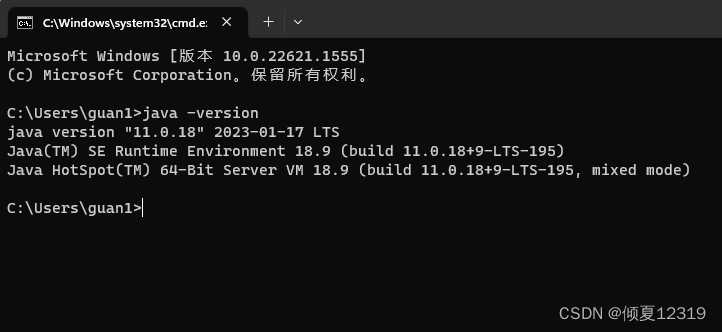

安装 IDEA
下载官网地址:https://www.jetbrains.com/idea/download/#section=windows
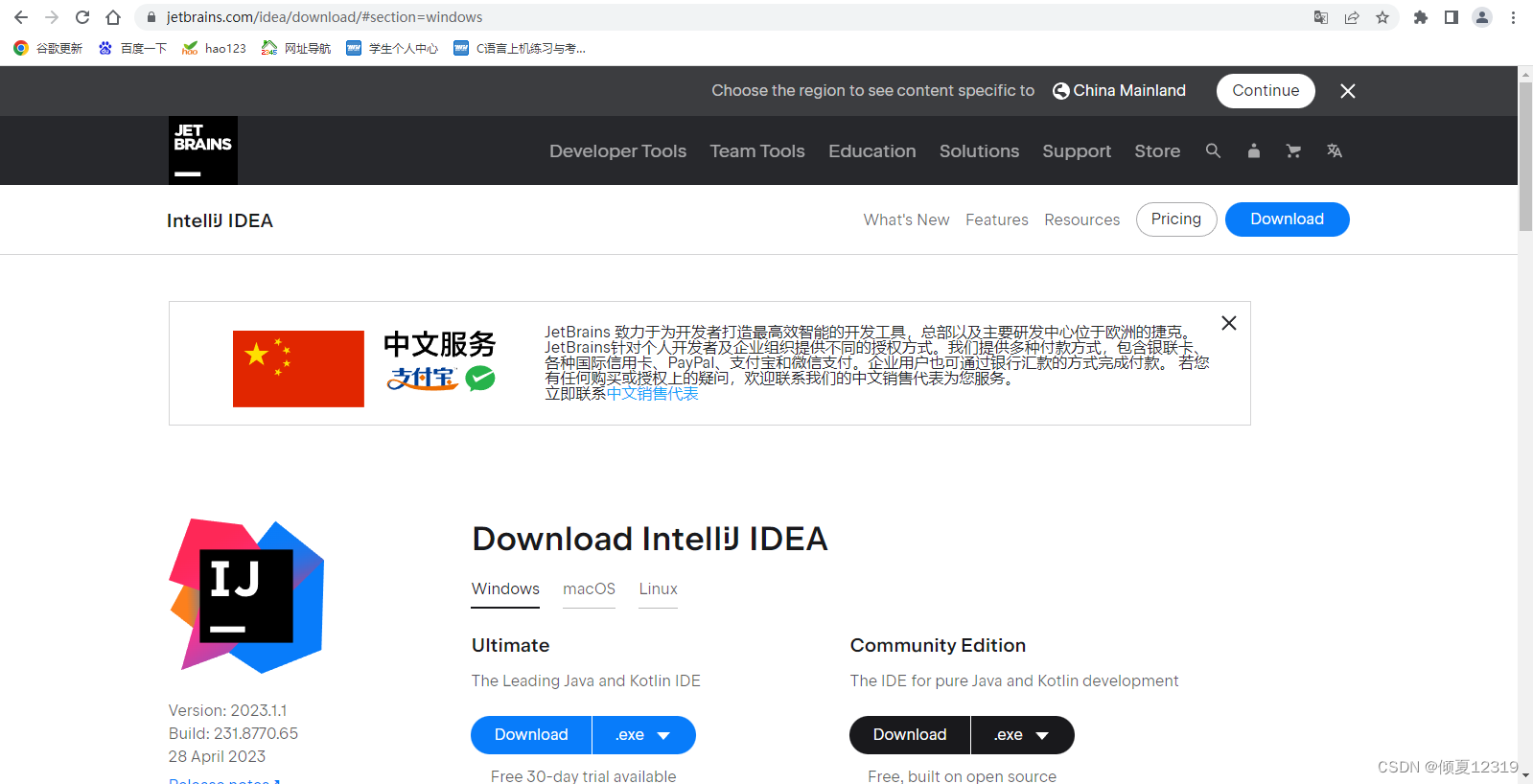
安装完成之后,打开IDEA,找到SDKS并填入JDK

安装一个中文语言包插件